
Mac पर तस्वीरें और वीडियो में कीवर्ड जोड़ें
कीवर्ड ऐसे टैग या लेबल होते हैं जिन्हें आप अपनी तस्वीरों में जोड़ते हैं ताकि उन्हें आसानी से ढूँढने में आपको मदद मिले। तस्वीरों के लिए कीवर्ड असाइन करने के बाद, आप उनसे संबद्ध कीवर्ड की मदद से तस्वीरें खोज सकते हैं।
जानकारी विंडो में कीवर्ड जोड़ें या हटाएँ
अपने Mac पर तस्वीर ऐप
 पर जाएँ।
पर जाएँ।वे तस्वीरें चुनें जिनमें आप कीवर्ड जोड़ना चाहते हैं।
टूलबार में
 पर क्लिक करें।
पर क्लिक करें।जानकारी विंडो में, एक कीवर्ड जोड़ें फ़ील्ड (या वह फ़ील्ड जहाँ अन्य कीवर्ड दिखाई देते हैं यदि आपने पहले से कुछ कीवर्ड जोड़ रखे हैं) पर क्लिक करें, फिर कोई कीवर्ड टाइप करें और इसे तस्वीरों में जोड़ने के लिए रिटर्न दबाएँ।
ज्योंही आप टाइप करते हैं, तस्वीर वैसे कीवर्ड सुझाते हैं जिनका आपने पहले उपयोग किया है। कीवर्ड डिलीट करने के लिए, कीवर्ड चुनें और डिलीट दबाएँ।
पूरा हो जाने पर, जानकारी विंडो बंद करें।
कीवर्ड प्रबंधक का इस्तेमाल करके कीवर्ड संपादित करें
आप चुनी हुई तस्वीरों को कीवर्ड असाइन करने के लिए कीवर्ड प्रबंधक का उपयोग कर सकते हैं और कीवर्ड की अपनी सूची को प्रबंधित कर सकते हैं।
अपने Mac पर तस्वीर ऐप
 पर जाएँ।
पर जाएँ।एक या अधिक तस्वीरें चुनें, फिर विंडो > कीवर्ड प्रबंधक चुनें।
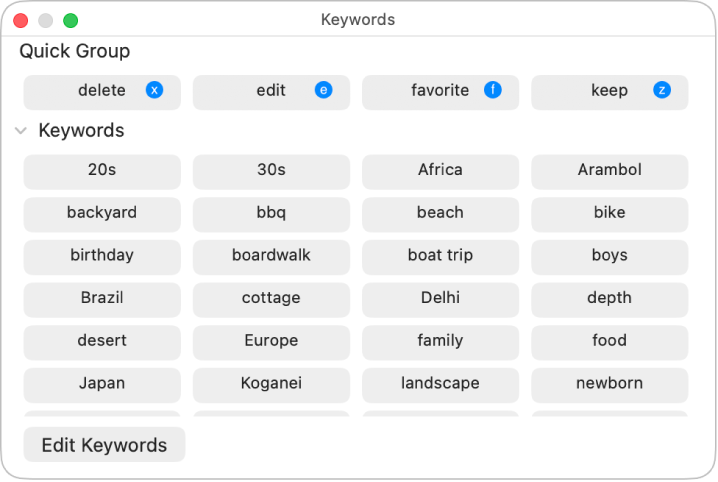
चयनित तस्वीरों के लिए कीवर्ड निर्धारित करने हेतु, कीवर्ड पर क्लिक करें।
तस्वीरों से कीवर्ड हटाने के लिए, इस पर फिर से क्लिक करें।
कीवर्ड सूची संपादित करने के लिए, इनमें से कोई एक कार्य करें :
कीवर्ड सूची में कोई कीवर्ड जोड़ें : कीवर्ड संपादित करें पर क्लिक करें,
 पर क्लिक करें, फिर नया कीवर्ड टाइप करें।
पर क्लिक करें, फिर नया कीवर्ड टाइप करें।कीवर्ड संपादित करें : कीवर्ड संपादित करें पर क्लिक करें, फिर वह कीवर्ड चुनें जिसे आप बदलना चाहते हैं। “नाम बदलें” पर क्लिक करें और अपने बदलाव टाइप करें, फिर रिटर्न दबाएँ।
अपनी सभी तस्वीरों से कीवर्ड डिलीट करें। कीवर्ड संपादित करें पर क्लिक करें, वह कीवर्ड चुनें जिसे आपको डिलीट करना है, फिर
 पर क्लिक करें।
पर क्लिक करें।किसी कीवर्ड के लिए कीवर्ड शॉर्टकट जोड़े या हटाएँ : कीवर्ड संपादित करें पर क्लिक करें, कोई कीवर्ड चुनें, शॉर्टकट पर क्लिक करें, फिर कीवर्ड शॉर्टकट टाइप करें।
अक्सर उपयोग में लाए जाने वाले कीवर्डों की त्वरित-चयन सूची सेट अप करें
आप अपने सर्वाधिक प्रचलित कीवर्डों की एक “त्वरित-चयन” सूची बना सकते हैं, ताकि आप उन्हें तेज़ी से असाइन कर सकें। आपकी क्विक-पिक सूची सेटअप हो जाने के बाद, आप चुनी हुई तस्वीरों को कीवर्ड असाइन करने के लिए कीबोर्ड शॉर्टकट का उपयोग कर सकते हैं।
अपने Mac पर तस्वीर ऐप
 पर जाएँ।
पर जाएँ।विंडो > कीवर्ड प्रबंधक चुनें।
कीवर्ड को कीवर्ड प्रबंधक के क्विक ग्रुप क्षेत्र में ड्रैग करें।
तस्वीर आपकी त्वरित-चयन सूची के प्रत्येक कीवर्ड के लिए एक कीवर्ड शॉर्टकट प्रदान करता है, ताकि आप किसी तस्वीर में त्वरित रूप से कीवर्ड निर्धारित कर सकें। आप कीबोर्ड शॉर्टकट भी बदल सकते हैं। ऊपर कीवर्ड प्रबंधक का इस्तेमाल करके कीवर्ड संपादित करें देखें।
ऐसे कीवर्ड जिन्हें आप क्विक ग्रुप क्षेत्र में जोड़ते हैं, वे “इसके अनुसार फ़िल्टर करें” पॉप-अप मेनू में भी दिखाई देते हैं। तब आप मेनू से कीवर्ड चुनकर उस कीवर्ड वाले आइटम को दिखा सकते हैं। तस्वीरें और वीडियो के लिए खोज करें देखें।
कीवर्ड द्वारा तस्वीरें खोजें
अपने Mac पर तस्वीर ऐप
 पर जाएँ।
पर जाएँ।टूलबार में खोज फ़ील्ड में क्लिक करें, फिर खोज फ़ील्ड में कीवर्ड टाइप करें।
टाइप करते ही, सुझाई गई खोजें “खोजें” फ़ील्ड के नीचे प्रदर्शित होती हैं। अनेक कीवर्ड खोजने के लिए, आप शब्दों के बीच स्थान रखते हुए अनेक कीवर्ड टाइप कर सकते हैं।
खोज पूरा करने के बाद अपनी सभी तस्वीरें दुबारा देखने के लिए,
 पर क्लिक करें।
पर क्लिक करें।